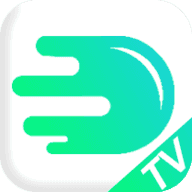掌握在线录音技巧!优选在线录音软件推荐
作者:佚名 来源:未知 时间:2024-11-02

在数字化时代,录音已经成为日常生活、学习和工作中不可或缺的一部分。无论是记录会议内容、创作音频内容,还是保存珍贵的语音信息,在线录音都提供了便捷和高效的解决方案。本文将详细介绍如何在线录音、常见的在线录音方法以及推荐一些优质的在线录音软件,帮助用户全面了解这一功能。

一、如何在线录音?
在线录音主要通过互联网和相应的软件工具实现。以下是几种常见的在线录音方法:

1. 使用浏览器内置录音功能
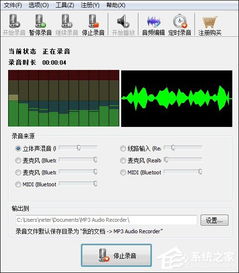
对于一些基本的录音需求,很多现代浏览器已经内置了录音功能。例如,在Windows 11系统中,你可以通过以下步骤使用内置录音机:
点击电脑左下角“开始”菜单。
在搜索框中输入“录音机”。
在搜索结果页中打开录音机应用。
点击录音界面上的“开始录制”按钮,即可开始录音。
录音完成后,你可以保存文件,并在多种设备上播放使用。这种方法简单易用,适合满足日常录音需求。
2. 使用专业录音软件
对于需要更高质量的录音,推荐使用专业的录音软件。这些软件通常提供更多的功能和设置选项,帮助用户录制高品质的音频文件。例如,金舟电脑录音软件:
在Windows电脑上启动金舟电脑录音软件。
选择需要录制的电脑声源(如麦克风声音、系统声音等)。
调整音量、设置采样率、质量及输出格式。
点击“开始”按钮开始录制。
录制完成后,点击“停止”按钮保存文件。
金舟电脑录音软件支持多种录音模式,可以单独录制麦克风和电脑内部声音,也可以同时录制这两种声音。录制完成后,音频文件将自动保存在指定位置,便于用户后续使用。
3. 使用在线录音工具
在线录音工具无需下载安装,只需在浏览器中打开相应网页即可进行录音。这种方法操作简单,非常适合临时录音需求。例如,Vocaroo是一个常见的在线录音工具:
在浏览器中打开Vocaroo网站。
点击录音功能选项,开始录音。
录音完成后,下载录音文件到电脑桌面。
除了Vocaroo,还有其他一些在线录音工具,如Online Voice Recorder,也提供了类似的录音功能。这些工具通常支持多种常见音频格式,方便用户在不同设备上使用录音文件。
4. 使用录屏软件的录音功能
许多录屏软件也提供了录音功能,可以单独录制音频文件。例如,金舟录屏大师:
在Windows电脑上打开金舟录屏大师。
在录屏选择下方的模式中选择“录音”。
选择需要录制的电脑声源。
点击“开始录制”按钮开始录音。
录制完成后,点击“停止录制”按钮保存文件。
金舟录屏大师支持导出多种格式,包括mp4、mp3、flac等,方便用户在不同场景中使用录音文件。
二、在线录音软件推荐
以下是几款优质的在线录音软件,它们各具特色,适合不同用户群体的需求:
1. 金舟电脑录音软件
功能特点:支持多种录音模式,包括单独录制麦克风和电脑内部声音、同时录制这两种声音等。录音文件自动保存,支持自定义设置采样率、比特率和录音文件格式。
适用场景:适合对录音质量有较高要求的用户,如录制会议内容、创作音频内容等。
2. 讯飞听见APP
功能特点:支持实时语音转文字、实时翻译,支持多种语言。录音过程中可以拍照记录重点,支持内录外录自由选择。
适用场景:适合职场人士、记者律师、老师学生等需要录音转文字或翻译的用户。
3. 录音大师
功能特点:提供高质量的录音功能,支持播放、编辑、删除、上传、导出等操作。支持一键分享给好友,支持云端安全备份。
适用场景:适合需要随时随地录音并分享的用户,如生活记录、学习笔记等。
4. GemooRecorder
功能特点:功能强大的屏幕录制工具,支持录制音频和视频。可以应用于录制PPT、语音通话、腾讯会议等多种场景。支持全方位录制功能,无需麦克风即可录制电脑声音。
适用场景:适合需要同时录制屏幕和音频的用户,如制作教程视频、直播录制等。
5. AnyMP4AudioRecorder
功能特点:支持在网上录制电脑音频,可以选择录制系统声音或麦克风声音。录制完成后,自动弹出录音文件窗口,方便用户查看效果。
- 上一篇: 洛克王国旋风辅助的使用方法是什么?
- 下一篇: 如何查找并取消PPT自动播放的音乐